台式电脑如何查看网卡是不是千兆 怎么查看电脑是否支持千兆网卡
更新时间:2023-11-24 13:01:34作者:yang
台式电脑如何查看网卡是不是千兆,在如今的信息时代,网络已经成为人们生活中不可或缺的一部分,无论是工作还是娱乐,网络的速度和稳定性都至关重要。而网卡作为电脑与网络之间的桥梁,对于网络速度的影响不可忽视。如何确认自己的台式电脑是否支持千兆网卡呢?有哪些方法可以查看电脑的网卡速度呢?本文将为您介绍几种简单又有效的方法,帮助您快速判断台式电脑是否支持千兆网卡,以及如何查看电脑的网卡速度。
具体步骤:
1.以win10系统为例。进入电脑系统,右键点击宽带连接。选择打开网络和Internet设置的选项。
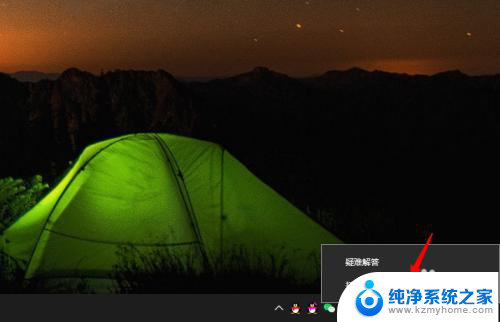
2.点击后,选择网络和共享中心的选项进入。
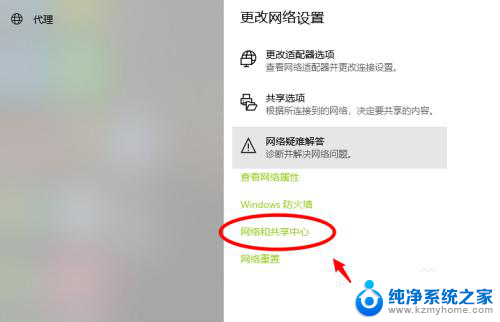
3.进入后,点击上方的本地连接的选项。
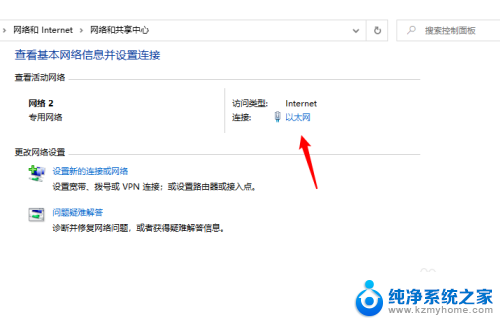
4.进入后,选择下方的属性,在属性窗口内,点击配置选项。

5.进入配置界面,点击上方的高级选项,点击连接速度和双工模式。
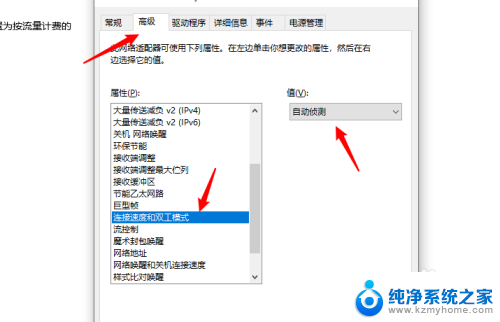
6.在右侧点击值,如果下方出现1.0Gbps全双工,说明网卡即为千兆网卡。
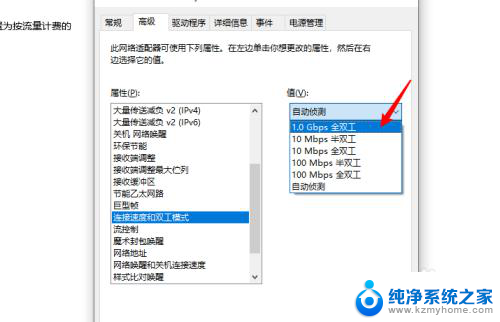
以上是关于如何检查台式电脑的网卡是否支持千兆的全部内容,如果遇到这种情况,建议根据本文提供的方法进行解决,希望对大家有所帮助。
台式电脑如何查看网卡是不是千兆 怎么查看电脑是否支持千兆网卡相关教程
- 如何查看电脑是否千兆网卡 如何检测电脑网卡是否支持千兆速率
- 怎么看是不是千兆网卡 如何检测电脑网卡是否支持千兆速率
- 怎么查看笔记本网卡是否千兆网卡 如何确认电脑网卡是不是千兆网卡
- 怎样看笔记本网卡是不是千兆 电脑网卡怎么查看是否为千兆网卡
- 电脑如何看网卡是千兆还是百兆 查看电脑网卡速度是百兆还是千兆的方法
- 怎么看是不是千兆网速 如何确定电脑的网络速度是不是千兆级别
- 怎么知道自己电脑网卡是不是千兆的 怎样判断电脑的网络速度是不是千兆
- 怎么看电脑是否有无线网卡 电脑无线网卡查看方法
- 台式电脑怎么看有没有网卡 怎样检测电脑是否有无线网卡
- 如何查看台式电脑是否有蓝牙功能 Windows 10系统如何检测电脑是否支持蓝牙功能
- 电脑能连手机热点上网吗 台式电脑如何使用手机热点上网
- 怎么看电脑网卡支不支持千兆 怎样检测电脑网卡是否支持千兆速率
- 同一个局域网怎么连接打印机 局域网内打印机连接步骤
- 蓝牙耳机加大音量 触摸蓝牙耳机音量调节方法
- 联想笔记本电脑可以连接蓝牙音箱吗 联想笔记本蓝牙音箱连接方法
- 荣耀电脑开机键在哪 荣耀笔记本MagicBook Pro如何正确使用
电脑教程推荐